So starten Sie Windows neu und 10 verwenden nur die Tastatur

Jeder weiß, dass Sie zum Herunterfahren von Windows immer auf die Schaltfläche Start klicken mussten ... aber was, wenn Sie nicht möchten klicken? Was ist, wenn deine Maus kaputt ist oder du dich nur faul fühlst und nicht rüberkommen willst? So können Sie Windows 8 mit der Tastatur neu starten oder herunterfahren.
In früheren Windows-Versionen können Sie dies einfach tun, indem Sie das Startmenü öffnen und mit der Windows-Taste und den Pfeiltasten navigieren, aber Windows 8. x hat diesen wirklich nervigen Startbildschirm, den sie glücklicherweise in der nächsten Version entfernen. Also, wie verwalten Sie es in der Zwischenzeit?
Es ist wirklich einfach.
Verwenden Sie zuerst WIN + X, um das Menü der Elektrowerkzeuge zu öffnen.
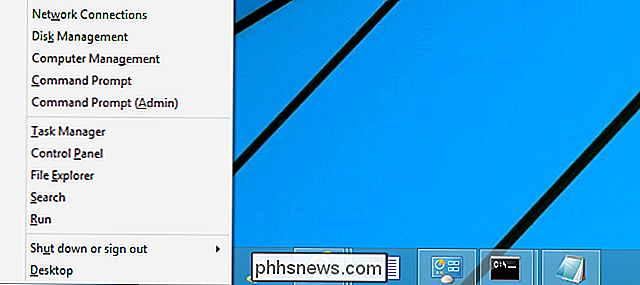
Dann verwenden Sie die U-Taste auf der Tastatur, um die " Herunterfahren oder Abmelden "Menü.
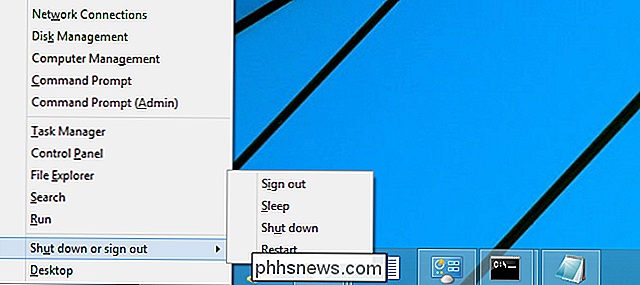
Jetzt können Sie die U-Taste verwenden, um sofort herunterzufahren, oder R für Neustart, S für Ruhezustand oder I für Abmeldung. Du bist jetzt ein Keyboard-Ninja. Seien Sie stolz auf sich selbst.
Update : Herr Wizard in den Kommentaren weist darauf hin, dass Sie auch auf den Desktop klicken können (oder einfach sicherstellen, dass der Desktop das aktive Fenster ist) und ALT + F4 zum Herunterfahren verwenden Dialog.

So legen Sie fest, dass eine Anwendung immer im Administratormodus ausgeführt wird
Das Ausführen von Anwendungen als Standardbenutzer ohne erhöhte Berechtigungen ist eine gute Sicherheitsvorkehrung, aber was ist mit den Zeiten, in denen eine Anwendung nur funktioniert Wird als Administrator ausgeführt? Lesen Sie weiter, wenn wir hervorheben, wie Sie eine Anwendung einfach und dauerhaft mit Administratorrechten einrichten können.

Sollten Sie die Windows 10-Insider-Vorschau verwenden?
Durch den Wechsel zu Insider Preview-Builds von Windows 10 erhalten Sie die neuesten Änderungen und Funktionen vor anderen Windows-Benutzern. Sie erhalten jedoch auch neue Fehler. Hier sehen Sie, wie eine Insider-Vorschau ausgeführt wird. Insgesamt empfehlen wir Ihnen nicht, zu Windows 10 Insider-Vorschauen auf Ihrem Haupt-PC oder auf einem PC zu wechseln, auf den Sie tatsächlich angewiesen sind.



